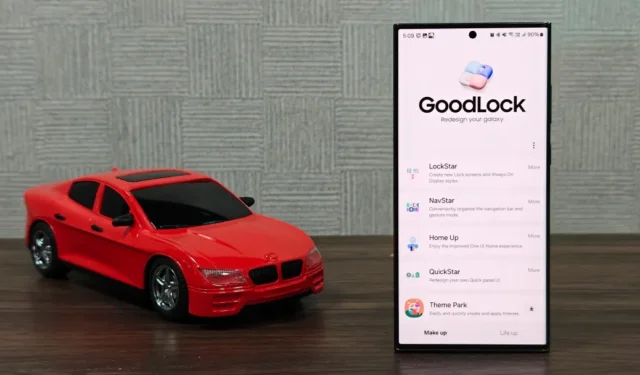
Jedną z najlepszych rzeczy w posiadaniu telefonu Samsung (zaraz po Trybach i Procedurach) jest Good Lock, oficjalna aplikacja, która pozwala spersonalizować niemal każdy aspekt telefonu, od ekranu blokady i panelu powiadomień po szufladę aplikacji. Możesz zainstalować aplikację ze sklepu Galaxy Store , a następnie pobrać w niej moduły. Chociaż funkcja Good Lock nie jest obsługiwana na wszystkich telefonach, jest dostępna na większości telefonów z serii Galaxy S i A.
W tym artykule podzielę się sześcioma moimi ulubionymi modułami Good Lock do mojego telefonu Samsung Galaxy. Te moduły zmieniły sposób, w jaki korzystam z telefonu i jestem pewien, że zrobią to samo dla Ciebie.
1. LockStar
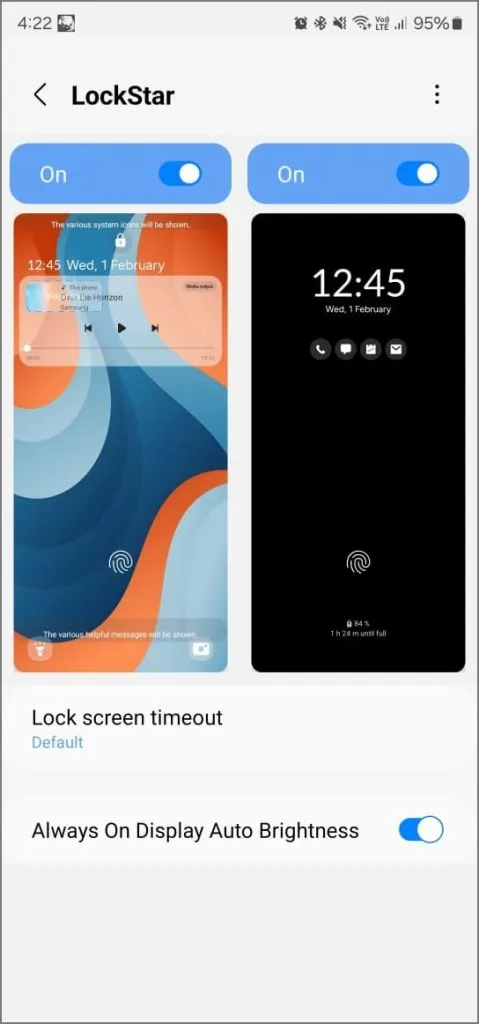
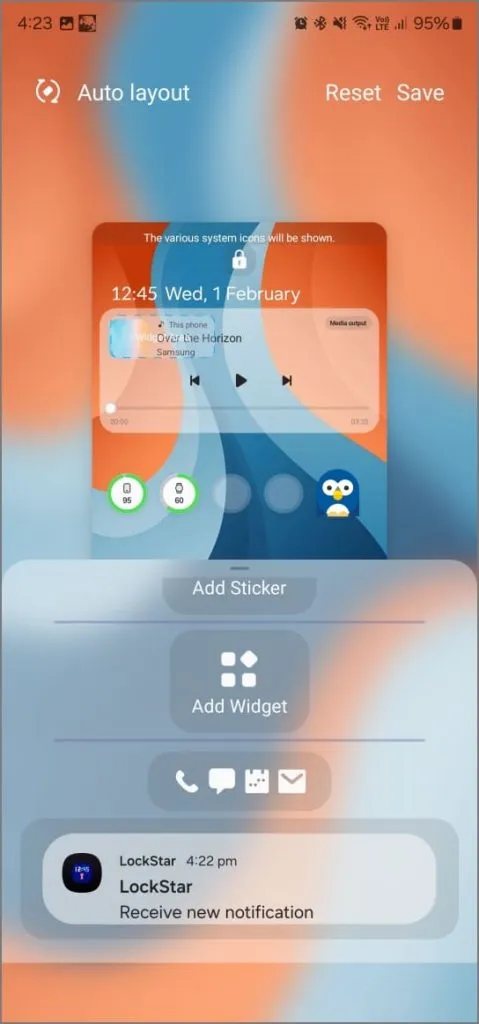
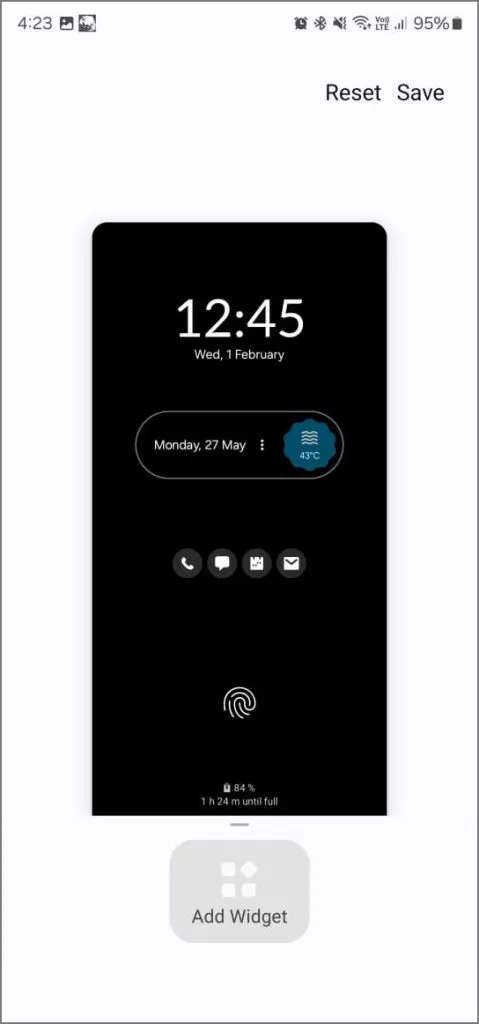
LockStar to mój ulubiony moduł Good Lock do personalizacji ekranu blokady mojego Samsunga Galaxy i funkcji Always On Display. Oto, co oferuje.
Dostosuj ekran blokady: masz pełną kontrolę nad układem ekranu blokady. Przenieś zegar, widżety, powiadomienia muzyczne i ikony systemowe, gdziekolwiek chcesz. Dodaj naklejki, aby uzyskać osobisty charakter, i wybieraj spośród różnych widżetów, takich jak pogoda, bateria, kalendarz i sterowanie muzyką. Jedną z moich ulubionych funkcji jest możliwość dostosowania dolnych skrótów. Zastąpiłem domyślne ikony latarki i aparatu najczęściej używanymi aplikacjami, dzięki czemu są one natychmiast dostępne bez konieczności odblokowywania telefonu.
Dostosuj Always On Display (AOD): uwielbiam zmieniać styl zegara i kolory widżetów, aby dopasować je do mojej aktualnej tapety lub nastroju. Możesz nawet dodawać nowe widżety do AOD. Korzystam z widżetu W skrócie, który pozwala mi szybko sprawdzić godzinę, dzień, pogodę i nadchodzące wydarzenia. Dla tych, którzy martwią się zużyciem baterii, LockStar ma funkcję automatycznej jasności. Automatycznie dostosowuje jasność AOD w oparciu o oświetlenie otoczenia, aby umożliwić odczyt szczegółów bez nadmiernego zużycia baterii.
2. RejestrStar
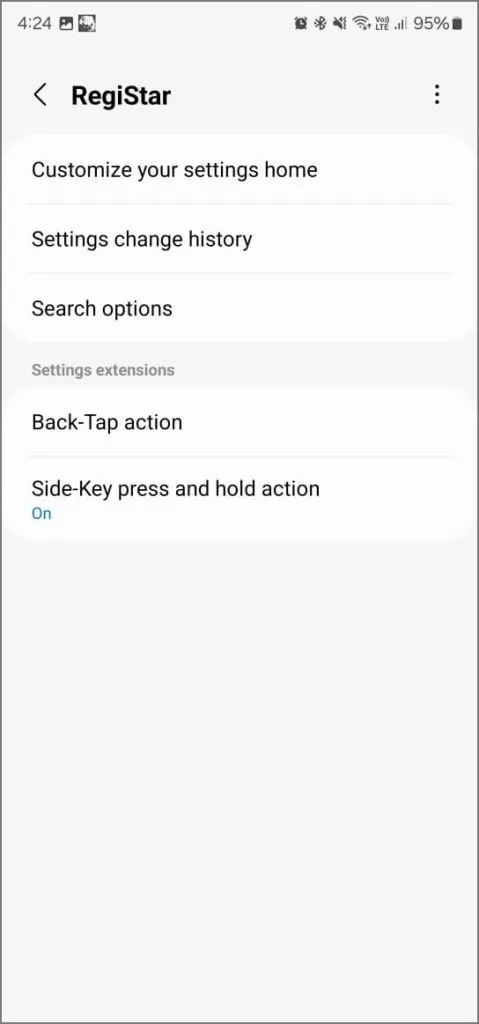
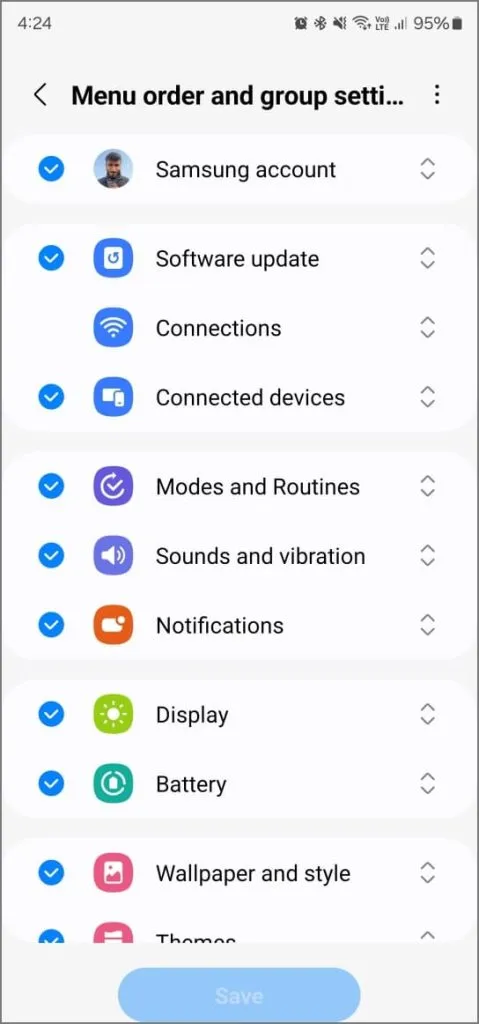
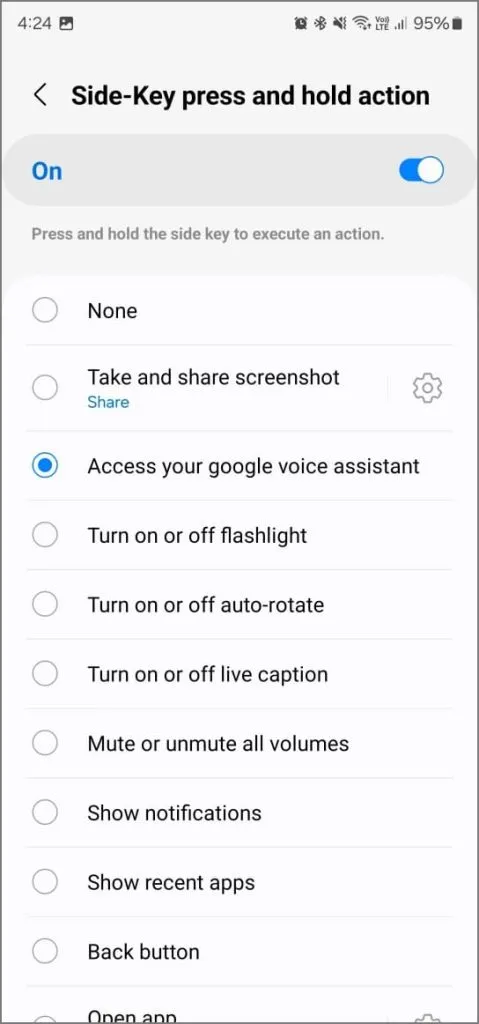
Mam nawyk regularnego sprawdzania aktualizacji i otwieranie Ustawień i przewijanie do opcji Aktualizacje oprogramowania jest męczące. Aby tego uniknąć, zainstalowałem RegiStar i przeniosłem opcję na górę aplikacji Ustawienia. Co więcej, użyłem go również do zmapowania klawisza zasilania, aby aktywować Asystenta Google.
RegiStar pozwala na trzy rzeczy:
- Dostosuj aplikację Ustawienia: zmień kolejność menu, grupowanie, opcje wyszukiwania i sprawdź historię zmian ustawień.
- Włącz funkcję Back-Tap: szybko otwieraj aplikacje, rób zrzuty ekranu, wyświetlaj powiadomienia itp., klikając dwukrotnie lub trzykrotnie tył telefonu.
- Naciśnięcie i przytrzymanie klawisza bocznego: naciśnij i przytrzymaj klawisz boczny, aby zrobić zrzut ekranu, otworzyć Asystenta Google, włączyć lampę błyskową, otworzyć aplikacje itp.
RegiStar może zamienić boczny klawisz w przycisk akcji, dodać gesty dotknięcia wstecznego lub zmienić sposób działania aplikacji Ustawienia. To sprawia, że jest to jeden z obowiązkowych modułów Good Lock w telefonie Samsung Galaxy.
3. Powrót do domu
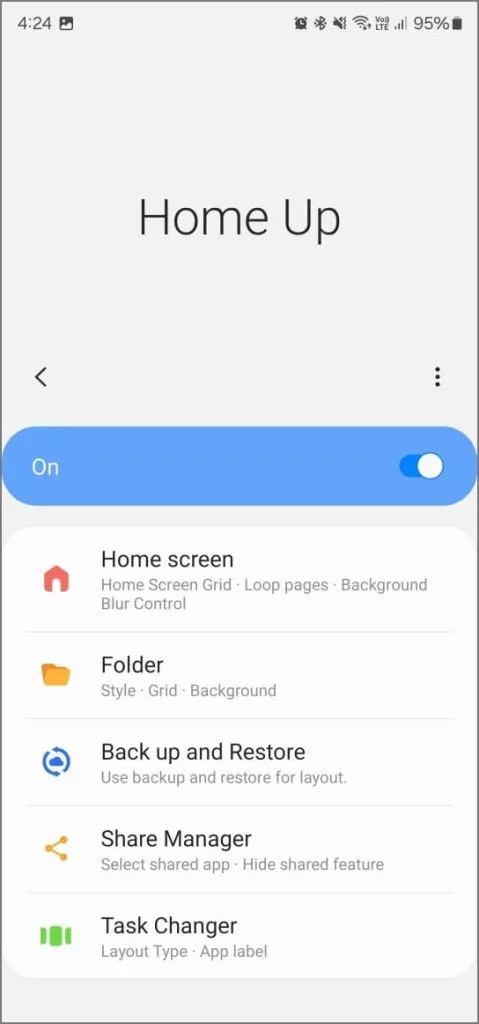
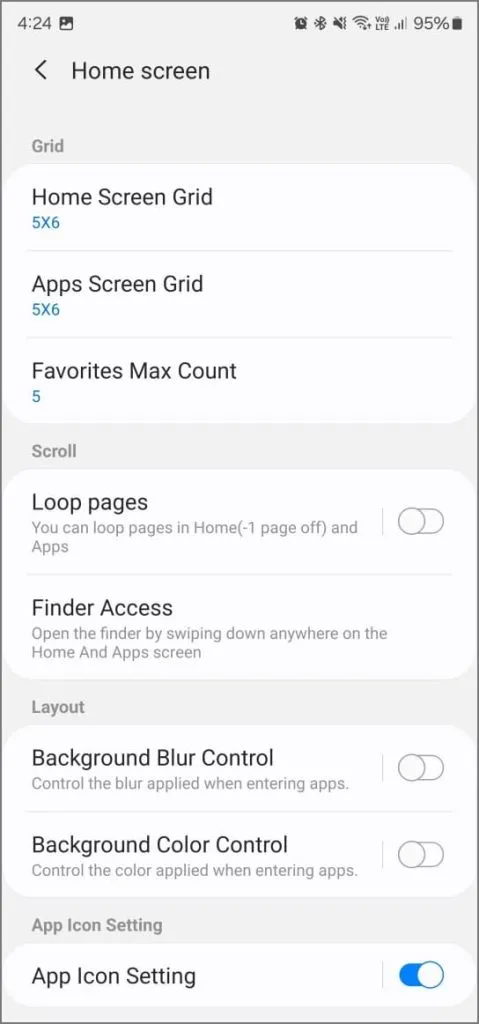
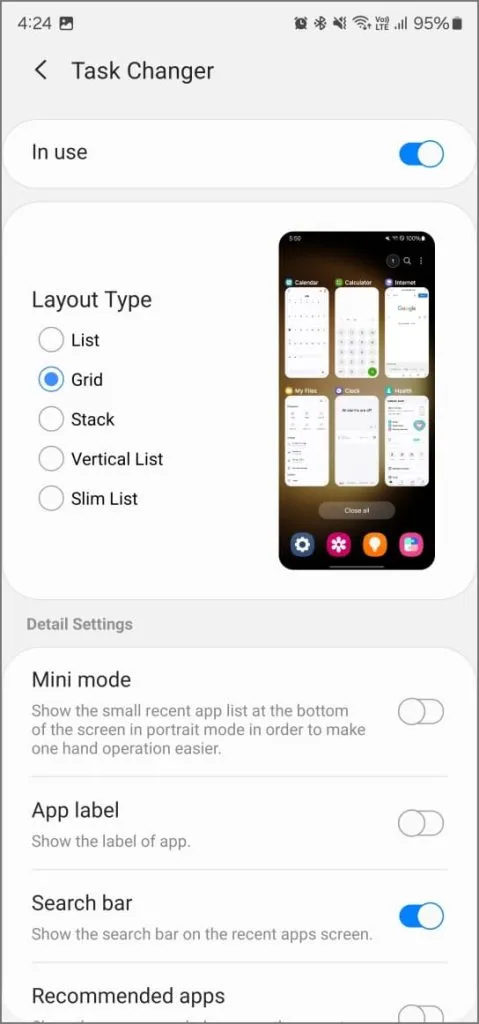
Dom Samsunga z One UI może być nieco przytłaczający, szczególnie jeśli korzystasz z Google Pixel. Uważam, że domyślne rozmiary ikon są zbyt duże, a brak możliwości ukrycia etykiet ikon aplikacji był frustrujący.
Zainstalowanie modułu Home Up w aplikacji Good Lock rozwiązuje te problemy. Możesz zmieniać rozmiary ikon, przełączać etykiety, a nawet dostosowywać styl folderów aplikacji. Ekran najnowszych aplikacji można również w dużym stopniu dostosowywać dzięki znanym opcjom układu, takim jak lista, siatka, stos, lista pionowa i wąska lista.
Chociaż Home Up nie pozwala na zmianę kształtów ikon, możesz pobrać moduł Theme Park, aby zainstalować pakiety ikon lub utworzyć niestandardowe o wybranym kształcie. Wolę okrągłe ikony od owalnych ikon One UI.
Moje jedyne zastrzeżenie to naleganie Samsunga na poziomą szufladę aplikacji, w przeciwieństwie do interfejsu przewijania w pionie, który można znaleźć w większości innych telefonów. Plotka głosi jednak, że moduł Home Up doda opcję przewijania w pionie w One UI 7.
4. Asystent dźwięku
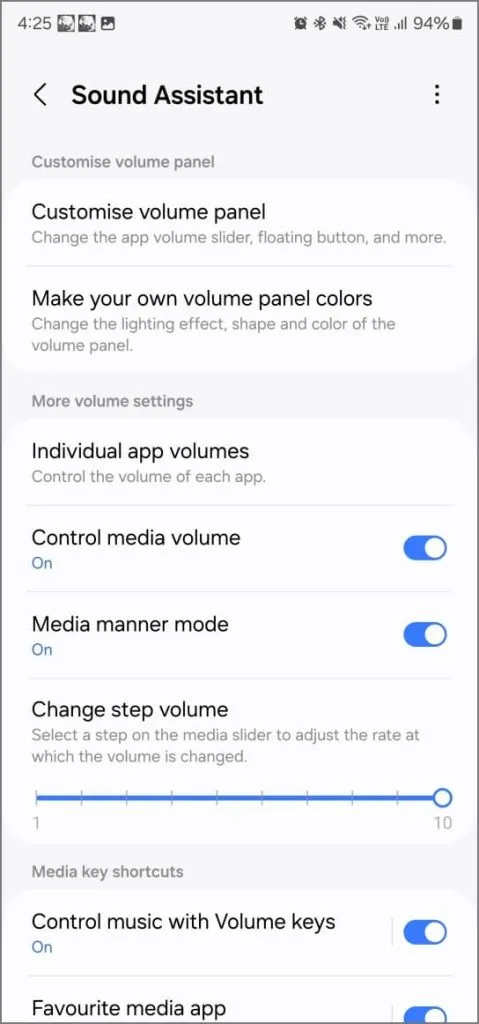
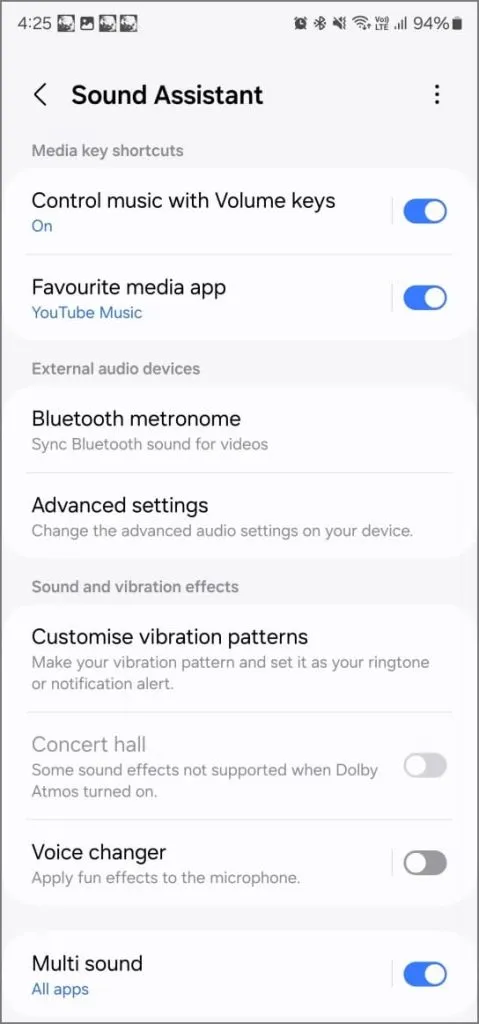
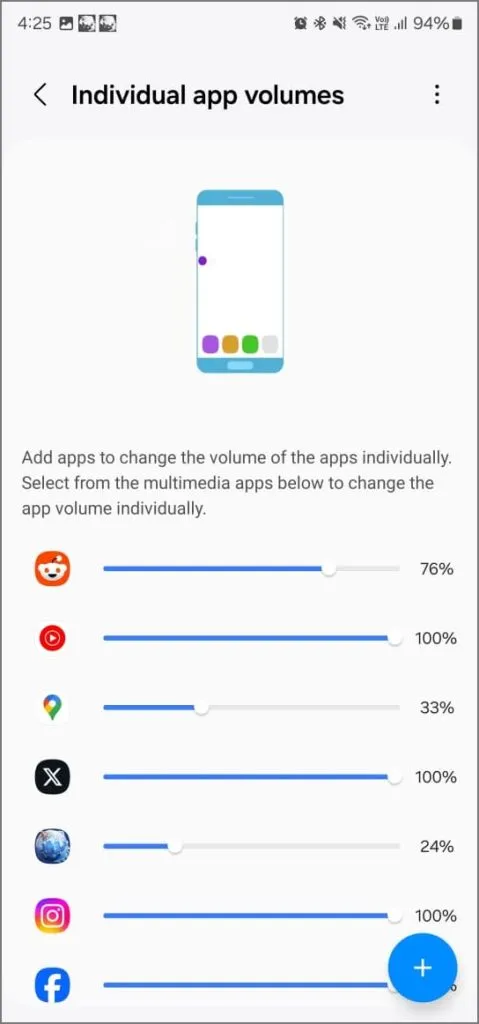
Wyobraź sobie, że odtwarzasz muzykę przez głośniki Bluetooth, ale chcesz jednocześnie grać w grę, tak aby dźwięk nie zakłócał Twojej muzyki. Sound Assistant rozwiązuje ten problem, zezwalając na indywidualne woluminy aplikacji . Za jego pomocą mogę ustawić głośność Spotify na maksimum i ustawić ją na 0 dla gry, Instagrama lub dowolnej innej aplikacji, której używam.
Możesz nawet zezwolić aplikacjom na odtwarzanie dźwięku w tym samym czasie, co inne aplikacje. Losowa reklama wideo na Twitterze lub film w aplikacji zakupowej nie będą już wstrzymywać odtwarzania muzyki w tle. Ponadto możesz dostosować szybkość zmiany głośności po naciśnięciu klawiszy.
Jeszcze jedna przydatna funkcja: możesz ustawić klawisze głośności, aby sterować muzyką. Na przykład naciśnięcie przycisku zwiększania głośności spowoduje przejście do następnego utworu, a naciśnięcie przycisku zmniejszania głośności powoduje powrót do poprzedniego. Często korzystam z tego podczas jazdy na rowerze, ponieważ mogę szybko zmieniać muzykę bez wyjmowania telefonu z kieszeni.
5. Asystent kamery
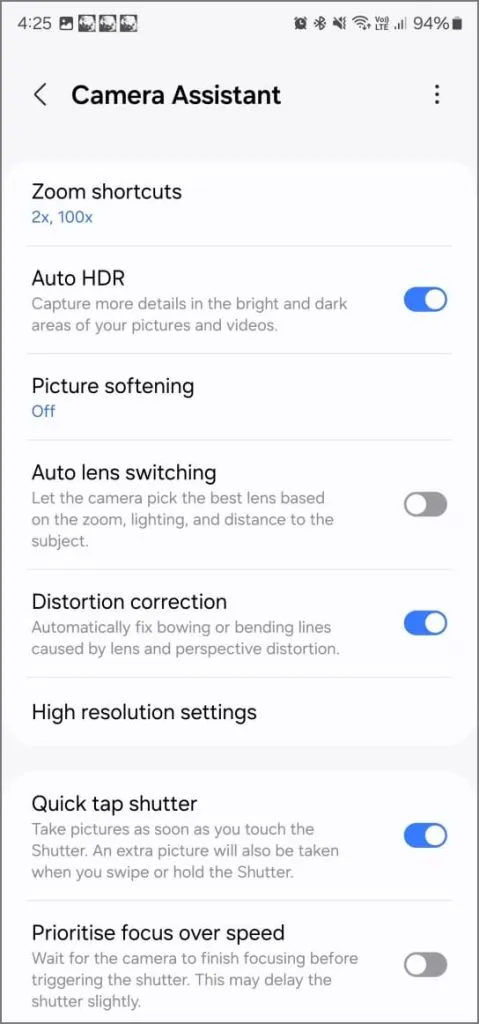
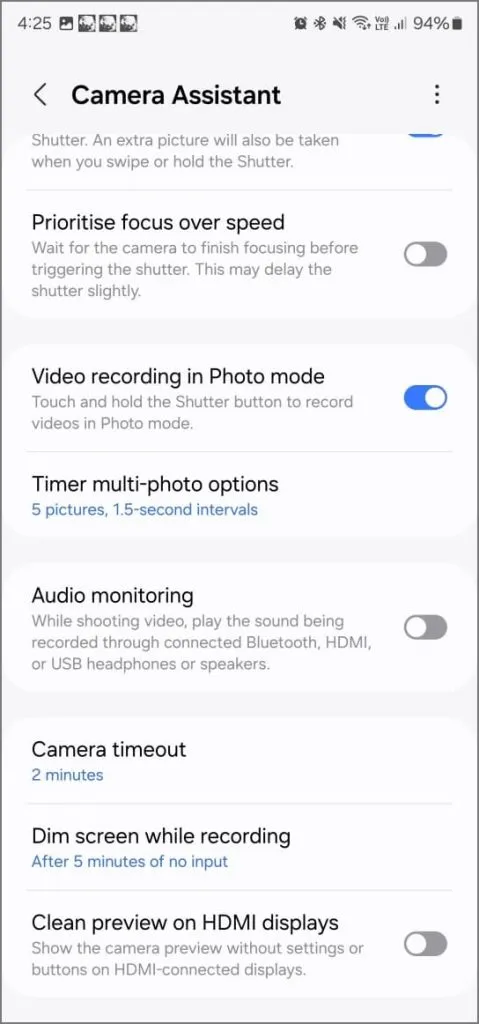
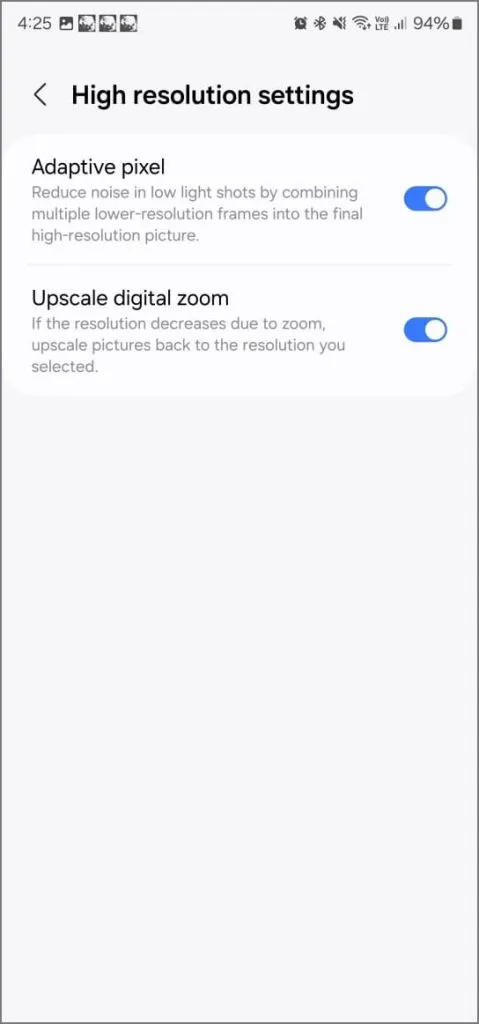
Domyślna aplikacja Aparat firmy Samsung ma wiele opcji, a Asystent aparatu dodaje ich więcej. Na przykład zwykły aparat może czasami generować zbyt ostre zdjęcia, podczas gdy Asystent aparatu pozwala zmiękczyć obrazy, aby uzyskać bardziej naturalny wygląd.
Podobnie możesz zmniejszyć opóźnienie migawki, robiąc zdjęcia natychmiast po dotknięciu migawki, lub możesz przedłożyć ostrość nad szybkością, aby uniknąć rozmycia zdjęć. Często robisz zdjęcia z 2-krotnym zoomem lub robisz zdjęcia księżyca w powiększeniu 100x? Dodaj te skróty do aplikacji Aparat. Następnie dostępne są inne funkcje, takie jak automatyczny HDR, piksel adaptacyjny i ekskluzywny zoom cyfrowy.
Nie jest to coś, przy czym majstrujesz na co dzień, ale z pewnością warto mieć to urządzenie w telefonie, jeśli choć trochę interesujesz się fotografią. W takim przypadku pokochasz te wskazówki i triki dotyczące aparatu Galaxy S24 Ultra, które poprawią Twoje wrażenia z fotografowania.
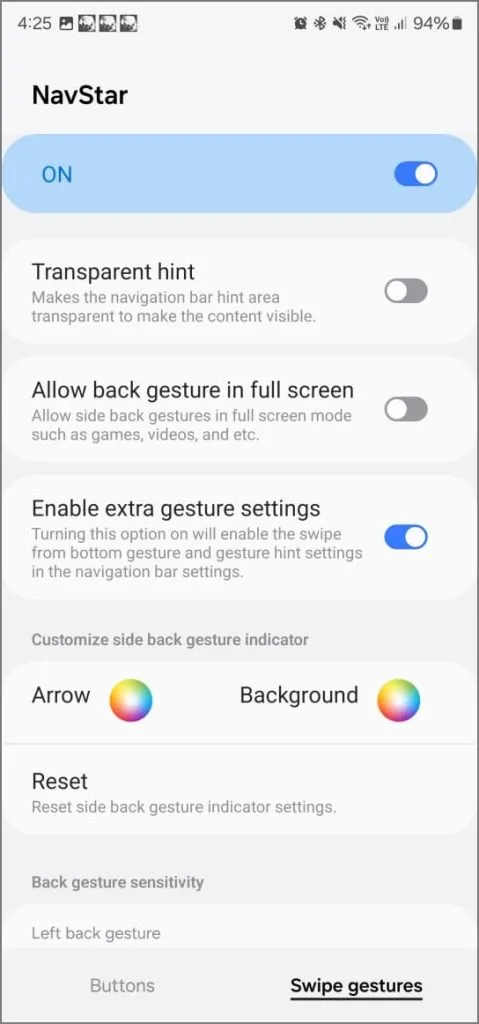
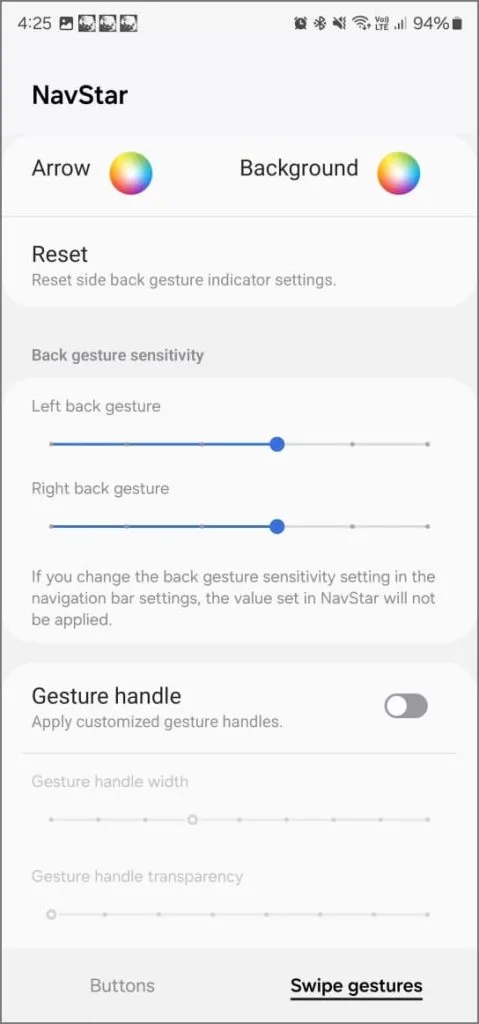
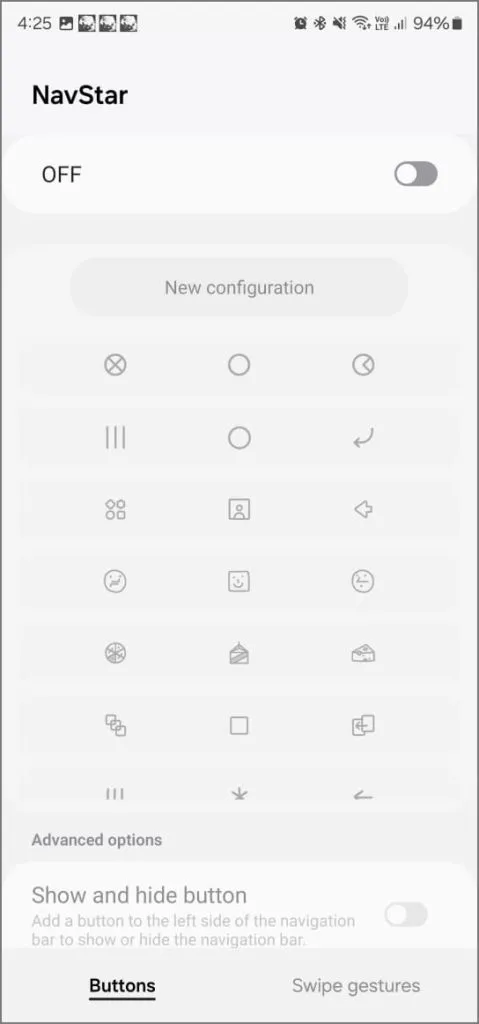
Podczas korzystania z nawigacji opartej na gestach na dole telefonu Samsung wyświetlany jest pasek, zwany także wskazówką gestu. Samsung pozwolił to ukryć, ale ta opcja została usunięta w aktualizacji One UI 6.1.
Na szczęście możesz przywrócić je za pomocą NavStar. Zainstaluj moduł Good Lock i włącz opcję Włącz dodatkowe ustawienia gestów . Następnie możesz ukryć wskazówkę dotyczącą gestu w Ustawieniach > Wyświetlacz > Pasek nawigacji > Więcej opcji . Okrąg do wyszukiwania będzie nadal działać niezależnie od tego, czy pasek jest ukryty, czy widoczny.
Poza tym NavStar umożliwia dostosowanie stylu i koloru wskaźnika gestów z tyłu, a także czułości gestów z tyłu. Jeśli zdecydujesz się pozostawić wskazówkę dotyczącą gestów włączoną, możesz dostosować jej rozmiar, przezroczystość i kolor.
Czy dobra blokada spowalnia telefon lub rozładowuje baterię
Z moich obserwacji wynika, że wpływ Good Lock na wydajność telefonu i czas pracy baterii jest w zasadzie znikomy. Należy jednak pamiętać, ile modułów instalujesz i używasz jednocześnie, zwłaszcza na starszych telefonach. Jeśli aktywujesz każdy pojedynczy moduł, możesz zauważyć niewielki spadek żywotności baterii lub sporadyczne spadki wydajności.
Radzę zachować selektywność i wybierać moduły, które najbardziej poprawiają komfort użytkownika, a resztę zostawić. W ten sposób możesz cieszyć się zaletami Good Lock bez znaczących wad. W tym poście znajdują się moje ulubione moduły na moim Galaxy S23 Ultra. Poza okazjonalnymi błędami animacji nie spotkałem się z żadnymi większymi problemami.


Dodaj komentarz